
Knowledge Base
[ドキュメントサイニング]ドキュメントサイニング証明書の申請手順
申請から取得までの流れ
Step1 申請前の準備
- CertCentralアカウントから申請が可能です。(アカウントをまだお持ちでないからはこちらから)
- アカウントへログイン後、左側操作パネルから[証明書]>[組織]>[新しい組織]から詳細を入力し保存してください(組織情報もしくは個人情報)。すでに必要情報を登録されている場合には、Step2から申請作業を進めてください)詳しくはこちらの簡易ガイド (P. 8ページ)をご参照ください。
Step2 CertCentralから申請
- アカウントへログイン後、左側操作パネルから[証明書]>[オーダー]>[証明書を要求する]>組織(Organization 2000もしくは5000)もしくは個人(Individual 500もしくは2000)を選択し、申請を完了してください。
※ 組織用証明書の場合、組織名および個人名を証明書サブジェクトに記載します。個人名を非表示とすることをご希望の場合、CertCentralから申請する際、コモンネームは「組織名」をご選択ください。
証明書サブジェクトサンプル 例(1)
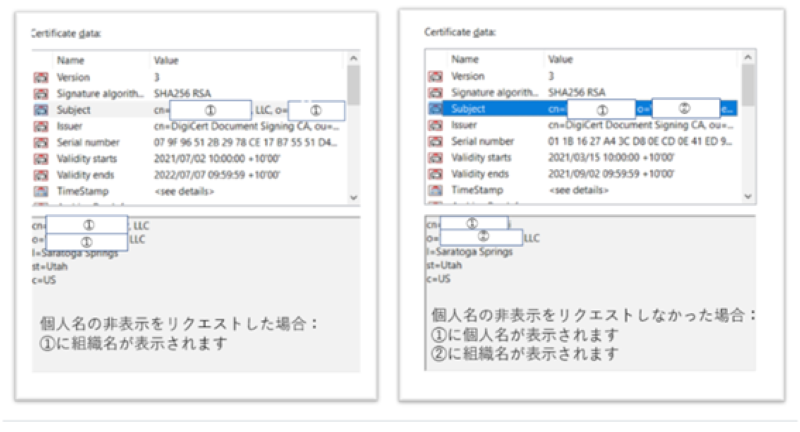
証明書サマリーサンプル 例(2)
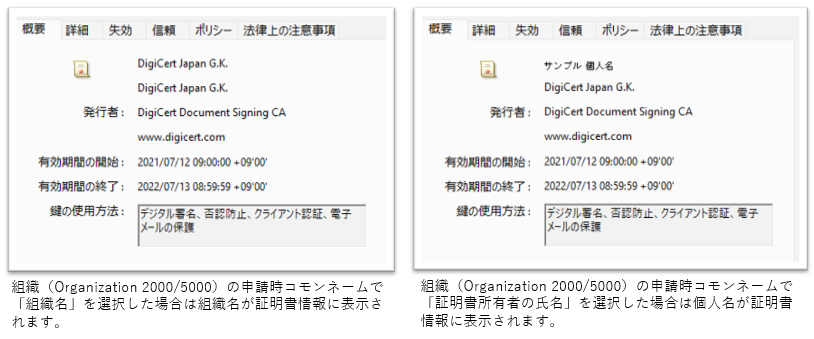
オーダー申請ページサンプル
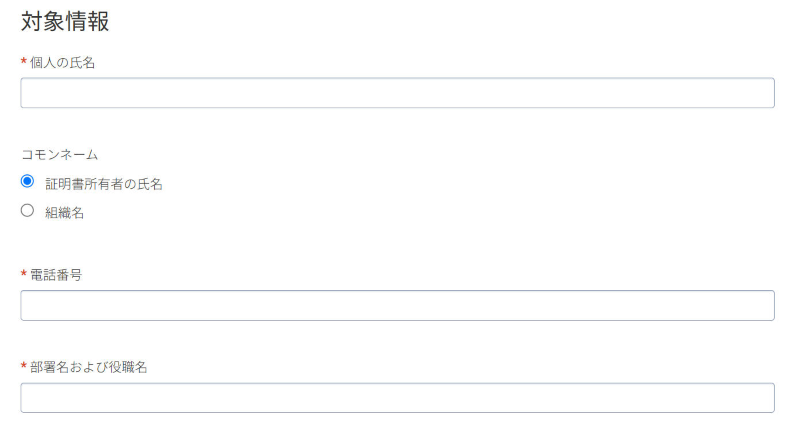
証明書ベースの署名
https://helpx.adobe.com/jp/acrobat/using/certificate-based-signatures.html
電子署名の検証
https://helpx.adobe.com/jp/acrobat/using/validating-digital-signatures.html
Step3 発行審査
- 厳格なプロセスに基づいて発行審査が行われています。プロセスについてはこちらをご参照ください。
ドキュメントサイニング証明書 証明書利用者の認証について
Step4 ハードウェアトークンへドキュメントサイニング証明書をインストール
ハードウェアトークンがお手元に届いたらこちらの手順で進めてください:
[CertCentral] EVコードサイニング証明書、ドキュメントサイニングのハードウェアトークンの使用を開始する
ハードウェアトークンをすでにお持ちの方はこちら:
[CertCentral] EVコードサイニング証明書、ドキュメントサイニングの再発行(既存のトークンへのインストール手順)
FAQs
Q 1. ドキュメントサイニング証明書の配送情報の入力をしている際、CountryをJapanで選択したにも関わらず、都道府県の項目が表示されず、アメリカの州が表示されたままになっています。どうすればいいでしょうか。
A. 一度、ブラウザのキャッシュデータの削除を行っていただくことをお勧め致します。それでも改善されない場合にはCityの箇所に都道府県の情報を入力いただきますようお願い致します。
Q2. PDFへの署名方法を教えてください
- ドキュメントサイニング証明書を使って署名をするPDFファイルを開き、[ツール]を選択してください。次の画面で[証明書]を選択します。
- 次の画面上で[電子署名]を選択するとポップアップが表示されますので[OK]を押してください。
- その後、署名を入れたい箇所をマウスで指定し、署名に使う証明書を指定した後[続行]ボタンを選択してください。
- 次の画面で署名を確認し、[署名]ボタンを選択します。
- そしてファイル名を指定し保存してください。(この際USBトークンのパスワードを入力が必要です)
Q 3. ハードウェアトークンを紛失してしまいました。
A. 新しいトークンのみの発行は承っておりません。恐れ入りますが、新たに証明書をご申請の上、ご取得ください。なお、証明書のみの再発行、トークンへの再インストールは随時承っております。
Q 4. ドキュメントサイニング証明書には複数の種類がありますが、どの製品を取得すればよいでしょうか
A. 証明書をご取得いただく方が、個人である場合、または組織(または組織に属する個人)である場合の2種ございます。それぞれ証明書に記載する値が異なりますので証明書の用途に応じてご選択ください。なお、製品単価は1年間あたりのおおよその署名回数をお見積もりの上、お選びいただけます。
Q 5. ドキュメントサイニング証明書とコードサイニング証明書の違いは何ですか?
A. ドキュメントサイニング証明書はAdobe、Microsoft Office, LibreOffice, そしてOpenOffice.Org に署名をするのに使用されます。コードサイニング証明書はソフトウェア開発者がアプリ、ドライバー、そしてソフトウェアプログラムにデジタル署名をするのに使用されます。
Q 6. 署名回数をCertCentralで確認できますか? 上限を超えた場合に、証明書は使えなくなりますか?
A. いいえ。なお署名回数を超えて使用いただいても、強制的に証明書が無効化し使えなくなることはございません。ただし、弊社では上位製品のお客様を優先して、署名時のご質問等サポートさせていただく場合がございますのでご了承ください。
Q 7. ドキュメントサイニング証明書の申請をキャンセル(発行前)もしくは失効(発行後)方法を教えてください。
A. 発行前はこちら: 1.キャンセルの方法について(発行前、発行後)
B. 発行後はこちら: CertCentralから証明書(オーダー)を失効できません

